Идея о покупке смартфона на iOS автоматически влечет за собой необходимость решения задачи, как перенести данные с Андроида на Айфон. Если раньше перенести информацию было сложно и долго, сегодня это можно сделать быстрее и главное — самостоятельно.

В этой статье расскажем о проверенных способах, как перенести данные со старого смартфона на новый и не потерять ни одного мегабайта информации.
Перенос данных с Андроида на Айфон: используем фирменное приложение «Move to iOS»
Компания Apple разработала приложение «Move to iOS», которое поможет быстро перенести данные. Его нужно скачать в Google Play на текущее устройство на базе Android. Необходимо загрузить программу перед активацией iPhone.
Первым этапом — подготовка, она состоит из последовательных шагов:
- Обновление ОС Андроид до последней версии и всех приложений, информацию из которых нужно экспортировать со смартфона.
- Подключить оба устройства к зарядке от сети. Перенос данных может занять немного времени и лучше, чтобы телефоны были с заряженными аккумуляторами.
Важно: Перед переносом нужно убедиться хватит ли памяти на Айфоне для импорта всех файлов. В смартфоне на Android можно проверить, какой объем памяти занимает каждое приложение, файл, папка.
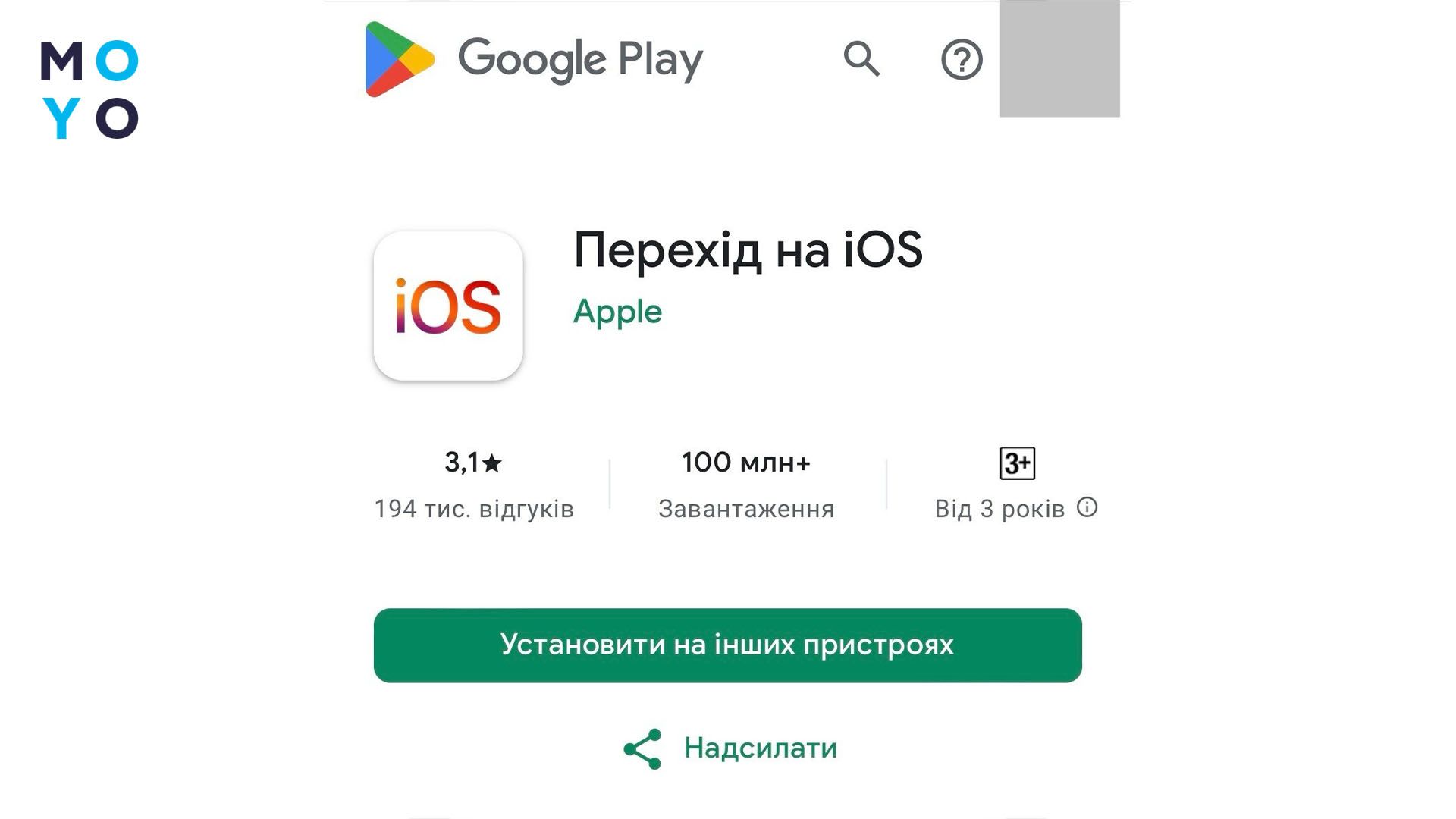
К слову: Как проверить Айфон на оригинальность — 8 рабочих способов
Пошаговая инструкция по переносу данных через приложение «Перенос на iOS»
В самом процессе переноса нет ничего сложного, но новичку в первый раз может быть не все понятно. Разобраться в этом поможет пошаговое руководство.
- Нужно активировать iPhone, выполнив базовые настройки. На странице «Быстрый старт» выбрать «Настроить без другого устройства Apple». Положить телефоны рядом и подключить их к Wi-Fi.
- На Android смартфоне открыть приложение «Перенос на iOS», подтвердить согласие с лицензионным соглашением и выбрать способ переноса «Автоматически».
- На экране iPhone появится сообщение «Перенос с Android» и 6-значный код, который нужно ввести на Андроид смартфоне для подтверждения операции.
- iPhone создаст «временную» сеть Wi-Fi, к которой следует подключить смартфон Android. После соединения двух устройств появится экран «Перенос данных».
- На старом телефоне необходимо выбрать массивы данных для экспорта.
- После завершения процесса передачи на экране Айфона отобразится мастер настройки.
- Нужно выполнить все шаги и завершить настройку iPhone.
Важно: с помощью приложения можно перенести не всю информацию. Для экспорта доступны фото и видео с камеры Андроид. А также закладки страниц в Google Chrome, бесплатные приложения, если такие есть и в App Store. И конечно же, файлы и папки с данными, контакты, календари, сообщении и аккаунты электронной почты, чаты в мессенджерах. Скачанная музыка, скорее всего, не будет проигрываться даже если ее перенести.
Подсказка: Как узнать свой адрес электронной почты — 4 способа
Перенос данных с Андроида на Айфон после его активации
В случае, если iPhone не новый или недавно активирован, при этом возникала необходимость перенести данные с Android, можно воспользоваться самыми простыми методами переноса информации. Они представлены в таблице:
|
Метод
|
Как происходит |
| Сброс настроек на iPhone |
Зайти в «Настройки» — «Основные» — «Перенести данные или сбросить iPhone». В открывшемся списке команд выбрать «Сбросить все параметры». После этого можно перенести данные с помощью приложения Move To iOS |
| Через ПК или ноутбук |
Этот метод менее радикальный, чем предыдущий. Состоит из таких шагов:
|
Владельцы MacBook могут перенести данные с Андроида на Айфон с помощью программы Android File Transfer. А далее через AirDrop передать на смартфон.
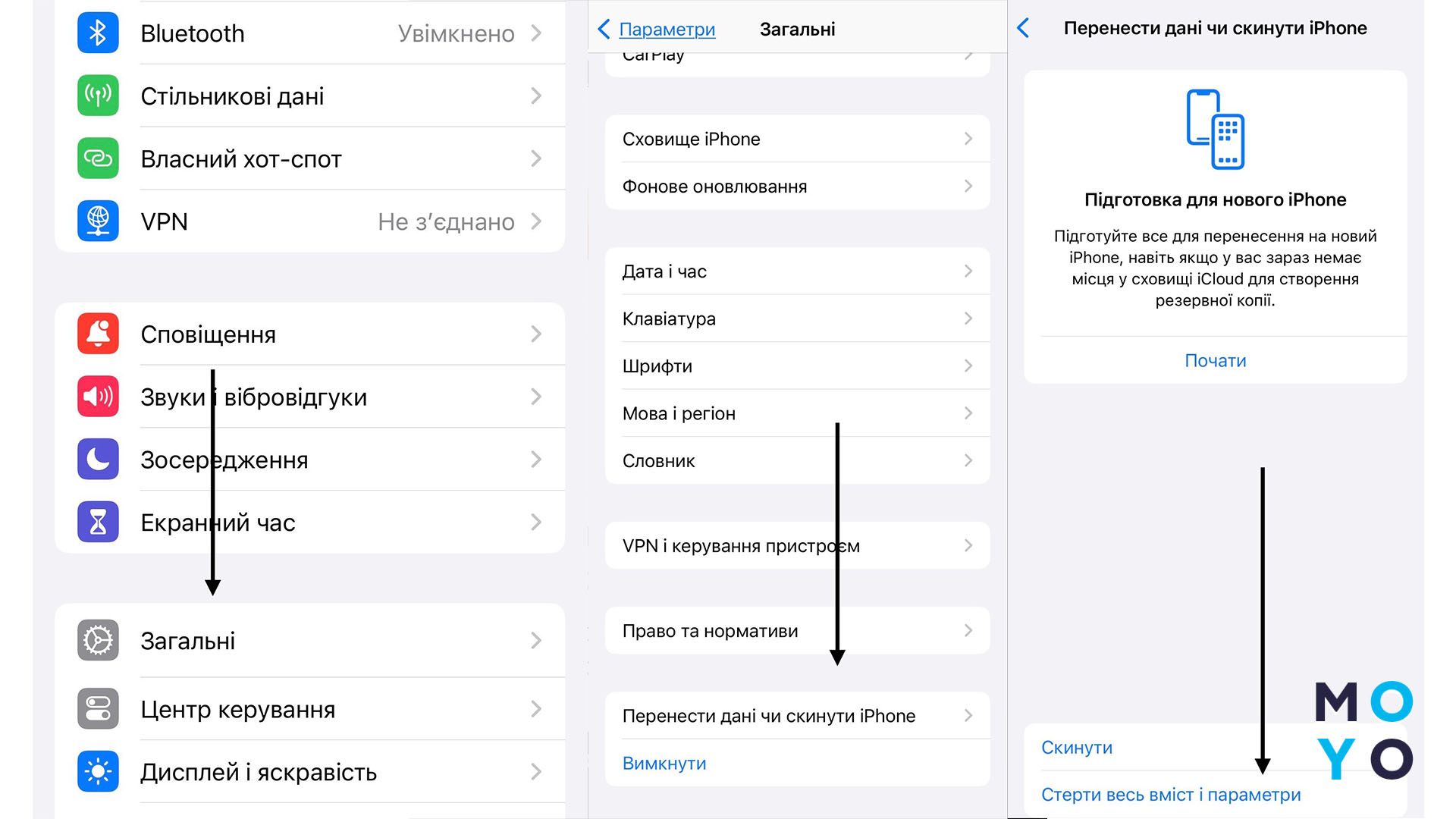
Синхронизация данных с аккаунтом Google для перемещения фотографий и видео
С появлением облачных сервисов хранилища данных переносить файлы или массивы информации стало гораздо проще. С их помощью можно перемещать фотографии и другие файлы с Андроид-смартфона на Айфон, но не так быстро, как с приложением.
Для начала следует перенести все файлы для импорта с Андроид-смартфона в Гугл Диск. Фотографии с Google Photos тоже можно перенести в облако. При этом важно учитывать объем памяти облачного хранилища. Если его окажется недостаточно для всей экспортируемой информации, за отдельную плату память можно расширить.
Затем следует загрузить с App Store на iPhone сервисы Гугл, в частности, приложение Google Drive или Google Диск. Авторизоваться в программе уже на новом телефоне, используя пароль и адрес электронной почты для учетной записи на Android смартфоне. Вся информация, которая там размещена, станет доступной. Теперь нужные данные можно загрузить на новый телефон.
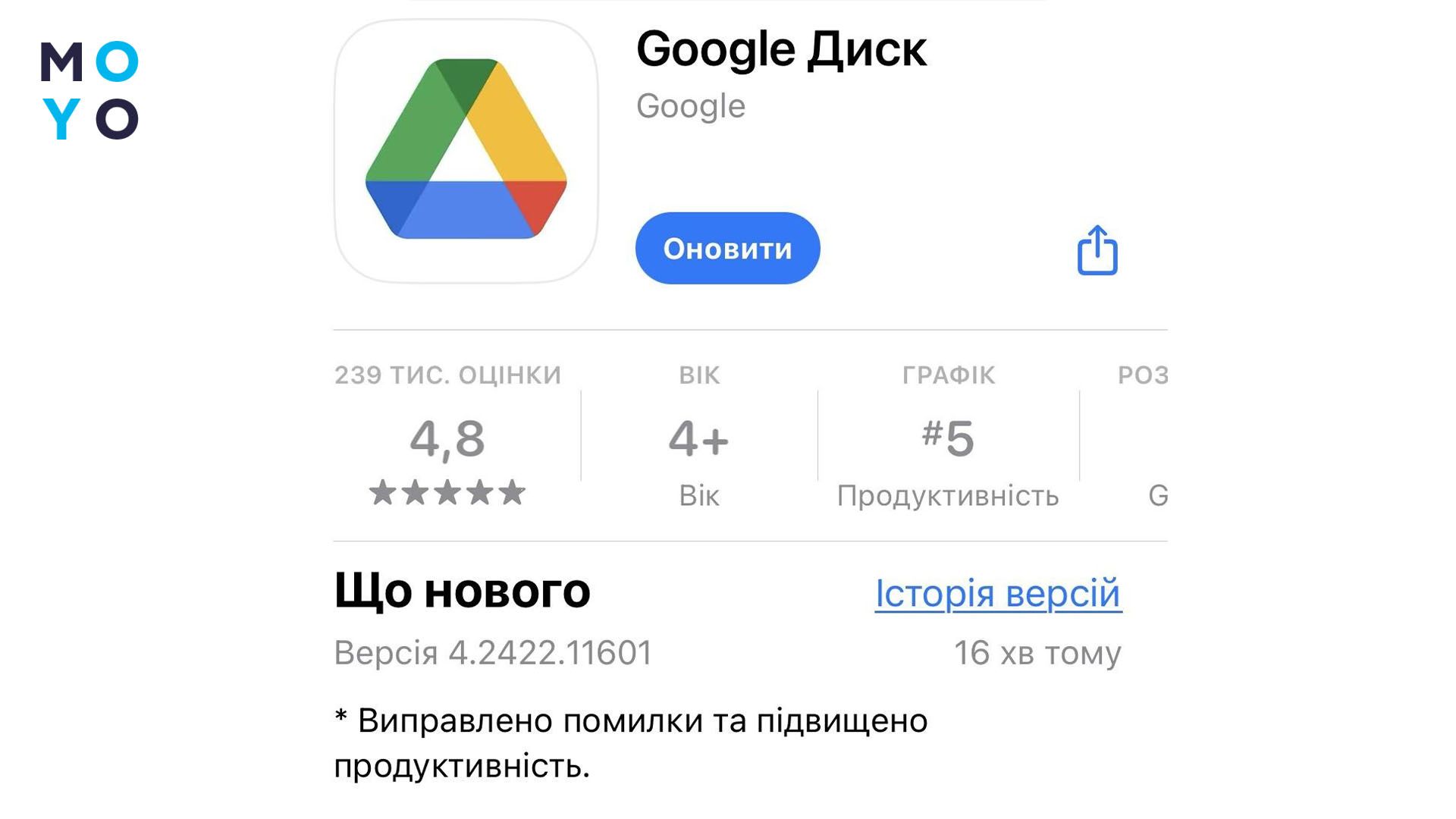
Интересная статья: ТОП 10 приложений для изучения английского
Синхронизация контактов телефонной книги
Импортировать контакты с Андроида на Айфон можно таким образом:
- Переставить сим-карту в новый телефон. Сразу доступными будут те контакты, которые при сохранении номера телефона были записаны на симку.
- Синхронизировать контакты из телефонной книги с учетной записью Google. После входа в аккаунт на новом устройстве контакты можно быстро перенести в приложение «Контакты».
- На смартфоне с ОС Андроид войти в приложение «Контакты» — «Управление контактами» — «Экспорт в файл.vcf». Этот файл можно экспортировать в Google диск или отправить себе по электронной почте, к которой есть доступ на Айфоне.
Синхронизация данных возможна и через популярные мессенджеры. Их тоже потребуется установить на Айфоне.
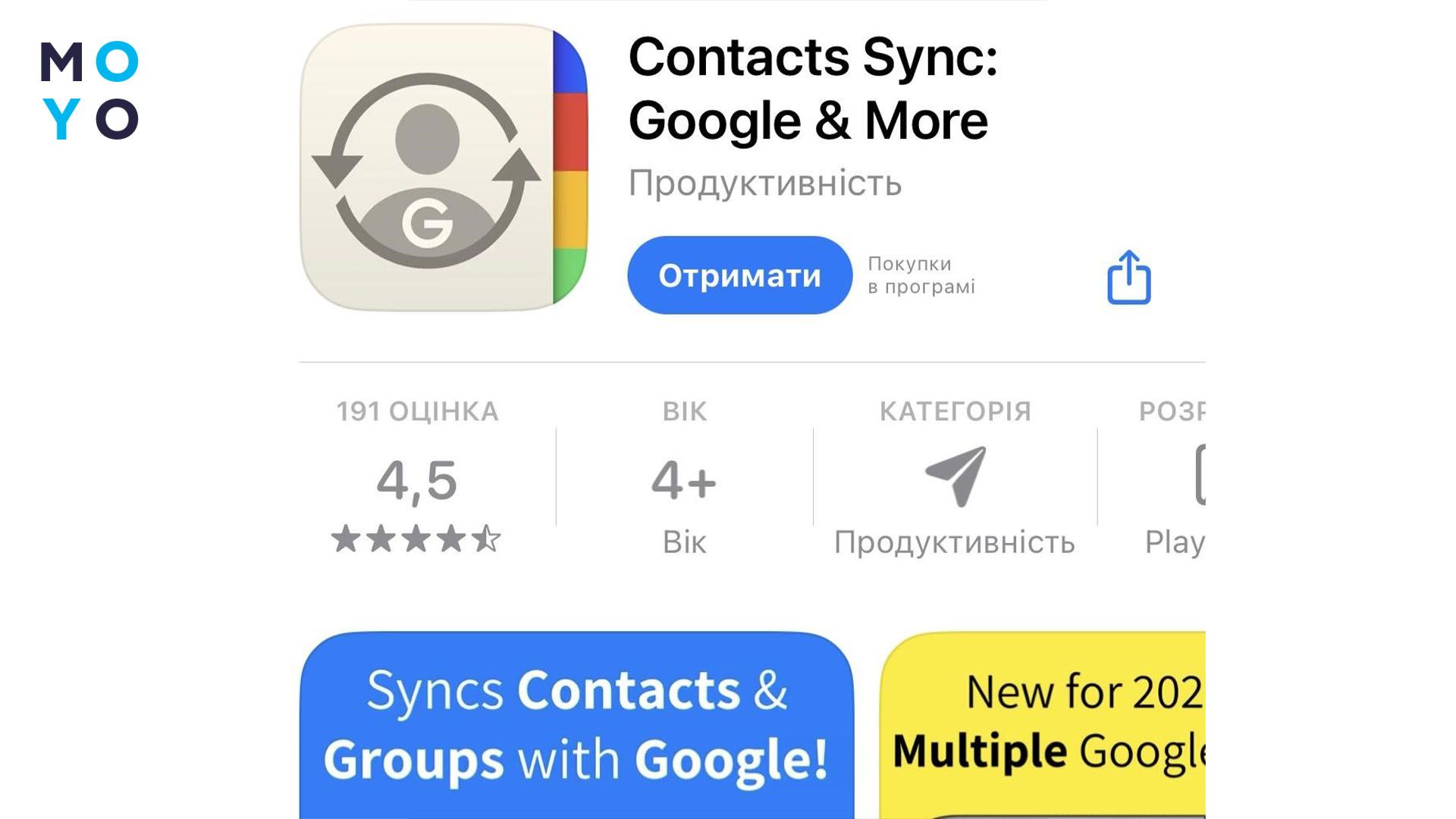
Перенос с Андроида на Айфон данных из электронной почты, календаря и заметок
При использовании почтовых сервисов Gmail, Ukr.net, Microsoft Outlook, доступ ко всем письмам, заметкам и календарям открывается сразу после авторизации на новом Айфоне и синхронизации данных. На Гугл аккаунт можно перенести данные с помощью Google Sync.
Инструкция, как импортировать информацию с Android на iPhone через Google Sync:
- На устройстве Андроид открыть «Настройки» — «Аккаунты» — «Google».
- Активировать опцию «Синхронизировать сейчас». После этого в учетной записи Google обновятся все данные.
- После завершения синхронизации в iPhone добавить аккаунт Google с тем же адресом электронной почты и паролем.
- Активировать синхронизацию, чтобы перенести информацию с Android на iPhone.
Рекомендуется сразу установить на Айфон все нужные Гугл сервисы и пройти процесс авторизации, чтобы ускорить получение доступа к данными уже с нового телефона.
Перенос чатов с мессенджеров Андроид на Айфон
Зачастую требуется всего лишь зайти в мессенджер с нового устройства, используя учетные данные. Но у каждой из социальных сетей свои нюансы.
Viber
Чтобы перенести медиафайлы и чаты Viber с Андроид на Айфон, необходимо создать резервную копию Вайбер на Android-устройстве. И выгрузить ее в облачное хранилище. Затем скачать Вайбер на iPhone, войти в него и согласится с предложением восстановить контент Viber.
Важно: Если Viber с личными данными регистрации активируется на Айфоне, на устройстве Андроид он автоматически деактивируется.
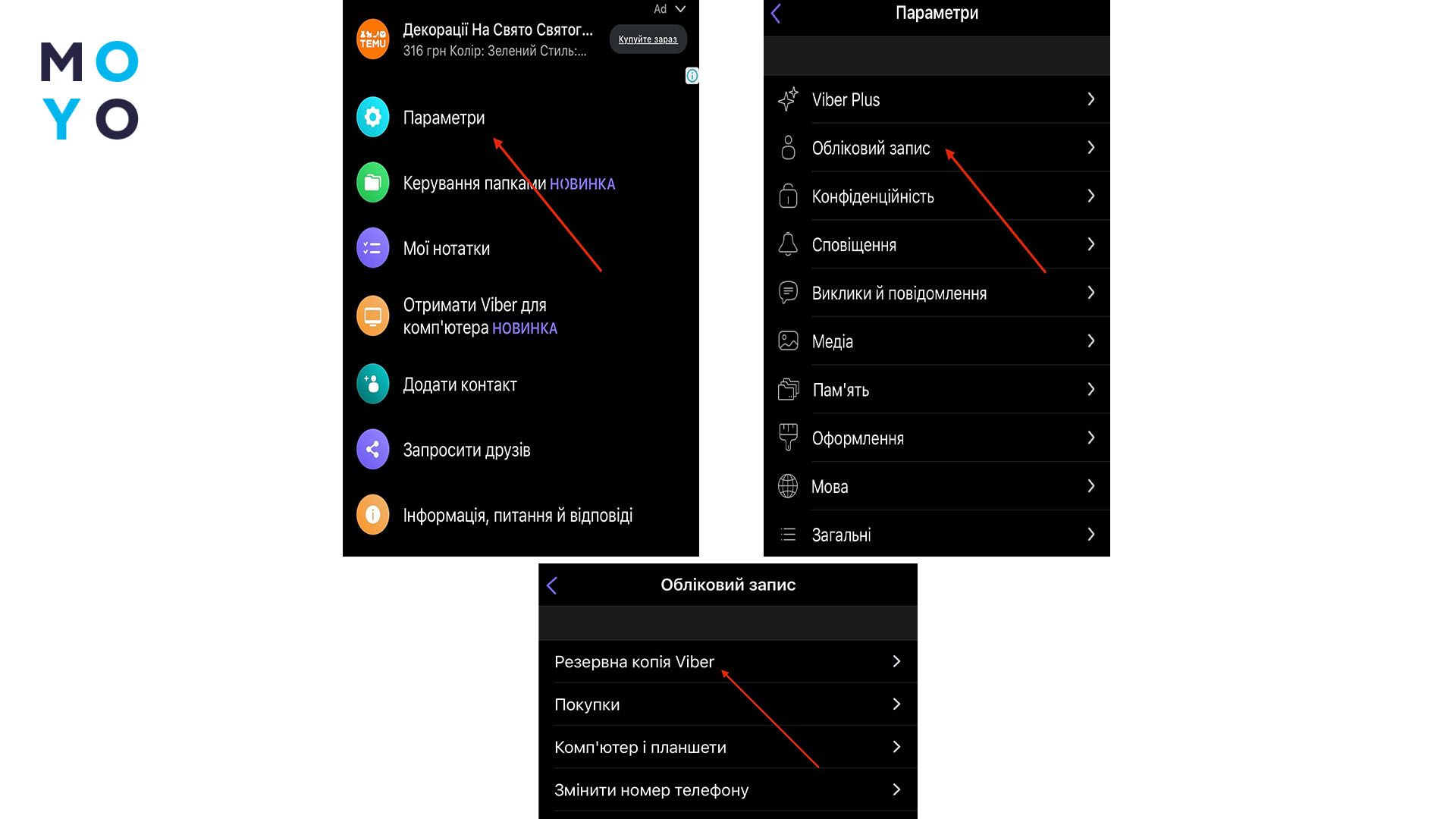
Telegram
В Telegram все чаты, группы, контакты и медиа файлы автоматически загружаются на новое устройство при авторизации в приложении.
Читайте: Как очистить кэш Телеграм — 4 метода
С ВотсАпп дела обстоят немного сложнее, чем с Телеграм. Есть несколько способов, как перенести данные и контакты на Айфон:
- Воспользоваться тем же приложением Move to iOS. Сохранится только личная переписка.
- Сделать резервную копию WhatsApp и переместить ее на облачное хранилище Google. Оттуда загрузить на iCloud через ПК или сразу на iPhone через учетную запись Гугл.
Второй способ надежнее, поскольку можно перенести все данные из мессенджера.
Facebook Messenger
Как и в случае с Телеграм, импорт чатов не требует ни подготовки, ни дополнительных манипуляций. Достаточно лишь установить приложение мессенджера на новом устройстве, авторизоваться в Facebook, зайти в Facebook Messenger и продолжать общение.
Возможные проблемы при переносе данных и пути их решения
Перенос через приложение самый быстрый способ и не требует практически никакого вмешательства в процесс. При этом, приложение для импорта данных не всегда может работать корректно. Но эту проблему можно попытаться устранить самостоятельно. Как переносить данные с Андроида на Айфон, если приложение не сработало с первого раза:
- Первое и самое важное — перезагрузить устройства и еще раз попробовать перенести данные.
- Отключить Bluetooth только на смартфоне Андроид.
- «Забыть» все сети, Wi-Fi на смартфоне Андроид и отключить беспроводной интернет.
- Информацию лучше передавать постепенно, блоками или приоритизировать.
- Проследить, чтоб телефоны находились близко друг к другу, а не в разных комнатах.
Если эти попытки не принесли нужного результата, тогда остается способ транспортировки данных на облачное хранилище.
Стоит знать: Что нового в iOS 17 — обзор операционной системы



